Veuillez utiliser la fonction « Imprimer » au bas de la page pour créer un PDF.
Avec Email Pro, vous pouvez accéder à tous vos e-mails, votre calendrier et vos contacts même quand vous êtes en déplacement, sur votre smartphone ou votre tablette Android. Nous vous montrons ici comment configurer votre compte Email Pro sur un smartphone ou une tablette Android.
Remarque
La configuration du compte de messagerie décrite dans cet article se base sur un smartphone Samsung GALAXY S10 avec Android 11, à titre d'exemple. Les éléments de menu mentionnés ci-dessous peuvent éventuellement différer dans les autres version d'Android.
Ouvrez les Paramètres.
Appuyez sur Comptes et sauvegarde.

Appuyez sur Gestion des comptes.
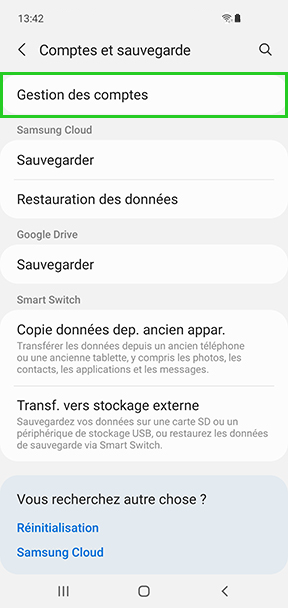
Appuyez sur Ajouter compte.
Sélectionnez Microsoft Exchange ActiveSync.
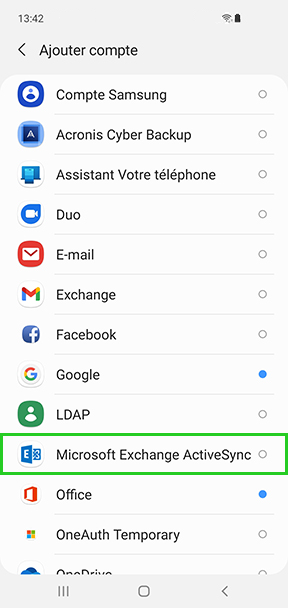
Saisissez les données suivantes :
Adresse email : L'adresse e-mail complète. Par exemple, dupond@exemple.com
Mot de passe : Votre mot de passe de messagerie.Appuyez sur Se connecter.
Le message suivant apparaît :
Autoriser l'accès à vos contacts à votre programme de messagerie ?Appuyez sur Autoriser.
Le compte est créé. Vous pouvez alors l'utiliser immédiatement.
Configuration manuelle
Si vous ne voulez pas utiliser notre service de configuration (Autodiscover) ou si la configuration automatique ne fonctionne pas, procédez aux réglages suivants :
Ouvrez les Paramètres.
Appuyez sur Comptes et sauvegarde.

Appuyez sur Gestion des comptes.
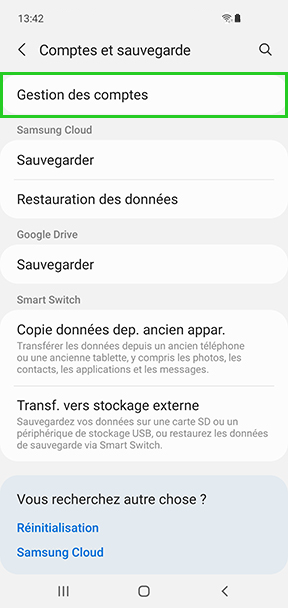
Appuyez sur Ajouter compte.
Sélectionnez Microsoft Exchange ActiveSync.
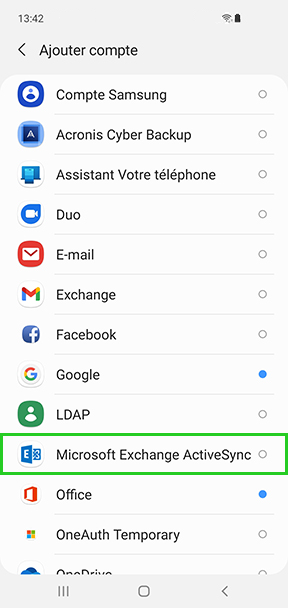
Saisissez les données suivantes :
Adresse email : L'adresse e-mail complète. Par exemple, dupond@exemple.com
Mot de passe : Votre mot de passe de messagerie.Appuyez sur Configuration manuelle.
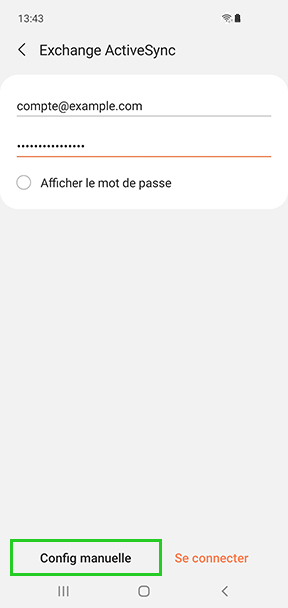
Dans le champ Nom de domaine, saisissez le domaine de votre messagerie (ce qui vient après le signe @ dans votre adresse e-mail). Par exemple, pour "dupond@exemple.fr", le domaine serait "exemple.fr".
Dans le champ Nom d'utilisateur, saisissez la partie nom de votre adresse électronique (ce qui vient avant le signe @). Par exemple, pour "dupond@exemple.fr", le nom d'utilisateur serait "dupond".
Remarque
Il se peut que votre appareil ne dispose pas de champs séparés pour le domaine et le nom d'utilisateur. S'il n'y a qu'un seul champ appelé Utilisateur/Domaine (ou similaire), saisissez-y votre adresse e-mail complète.
Dans le champ Exchange Server, entrez s.mailbusiness.ionos.fr.
Assurez-vous que l'option Utiliser une connexion sécurisée (SSL) est activée.